在BIOS中找到USB-HDD让电脑从U盘启动装系统教程
编辑: 来源:U大侠 时间:2015-07-13
众所周知,U盘装系统首先要让电脑从U盘启动,这需要在主板BIOS程序中设置USB-HDD为第一启动项,由于不同主板的设置方法会有不同,因此很多的朋友还是比较盲目的。下面,U大侠小编就给大家介绍在BIOS中找到USB-HDD让电脑从U盘启动装系统教程。
一、进入BIOS后,选择Advanced BIOS Features。
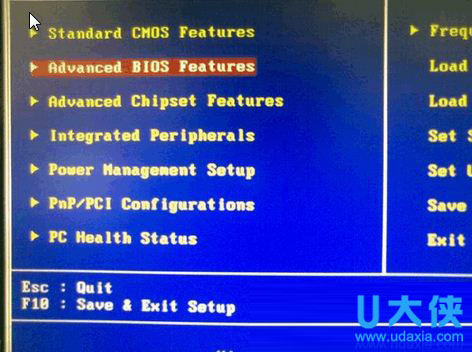
U盘启动装系统教程
二、将磁盘第1启动顺序设置为:[Hard disk]硬盘启动。
三、光标选择[HDD S.M.A.R.T. Capability]磁盘自动监控及回报功能!将设置调整为Enable。
四、再将光标移到[Hard disk boot priority]磁盘启动选项中,用+或-键移动其光标选择要启动的磁盘。这里要注意,开机前要先把U盘插入USB接口。
最后,按F10保存退出即可。这就是在BIOS中找到USB-HDD的方法,怎么样,简单吧。你只要记住几个选项的英文名称,就可以重启开始操作啦。
以上就是在BIOS中找到USB-HDD让电脑从U盘启动装系统教程,更多精彩内容继续关注U大侠官网。
相关内容推荐:安装win7系统前在BIOS中设置硬盘模式教程
分享:






